Minecraft är fantastiskt på egen hand, men att installera community-byggda Minecraft-mods öppnar helt nya sätt att spela, och några av de bästa är byggda på Minecraft Forge. Mods är bokstavligen användarskapade modifieringar för Minecraft som lägger till nytt innehåll, gör att det går bättre och ser bättre ut, gör ditt liv enklare i spelet och mer. Du behöver Forge först, så vi visar dig hur du installerar Minecraft Forge och ger sedan några tips om vad du ska göra när du har det.
Vad är Minecraft Forge?
Minecraft Forge är ett gratis applikationsprogramgränssnitt (API) och mod loader för Minecraft: Java Edition. Modutvecklare inom Minecraft-communityn använder API för att förenkla skapandet av sina mods, sedan använder spelare Forge för att automatiskt ladda kompatibla mods.
I mindre tekniska termer gör Minecraft Forge det extremt enkelt att installera kompatibla Minecraft-mods. Om ett mod stöder Forge kan du installera det genom att bokstavligen dra och släppa filerna om du har Forge installerat.
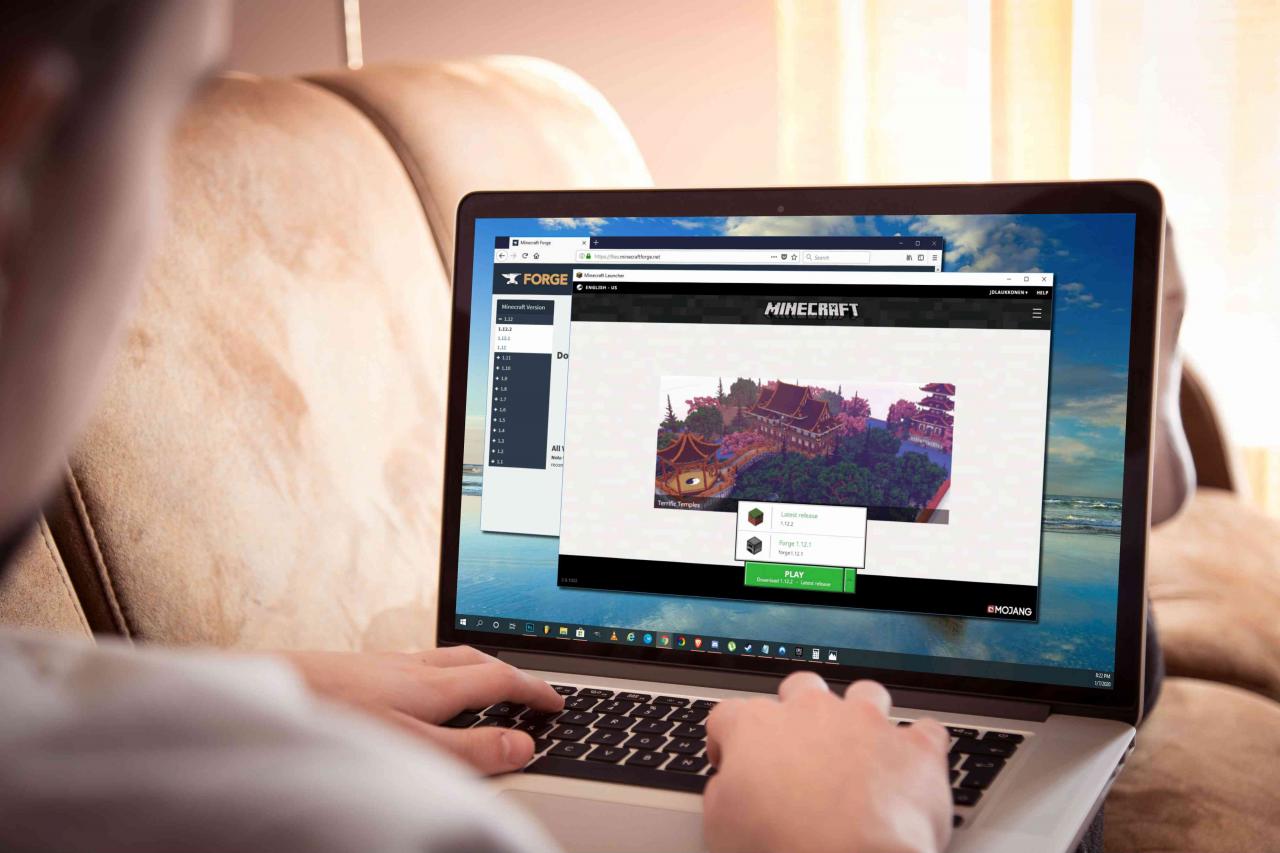
michal-rojek / iStock / Getty
När du laddar ner och installerar Minecraft Forge ger Minecraft: Java Edition dig möjlighet att spela vaniljutgåvan eller din Forge-moddade upplaga varje gång du spelar. Att välja Forge gör att Minecraft Forge automatiskt laddar alla dina mods, medan du väljer vaniljversionen låter dig spela utan några mods.
På grund av hur du kan välja att ladda Forge eller vanilj Minecraft behöver du aldrig oroa dig för att Forge eller en enskild mod bryter ditt spel. Om något konstigt händer kan du alltid bara spela vaniljversionen av Minecraft tills ett plåster anländer till Forge, det kränkande modet eller Minecraft själv.
Stora Minecraft-uppdateringar orsakar ofta buggar med Forge och enskilda mods. När det händer kan du välja att köra vaniljversionen tills ytterligare korrigeringar kommer, eller försök att ta bort alla dina mods och lägga till dem i taget åt gången för att se vilken som orsakar problem.
Hur man installerar Minecraft Forge
Processen för nedladdning och installation av Minecraft Forge är mycket enkel. Du måste först ladda ner installationsprogrammet från den officiella Forge-webbplatsen, köra installationsprogrammet med rätt alternativ valt och starta sedan Minecraft. När du har gjort det kommer du att kunna installera och köra alla Forge-kompatibla mod du vill.
För att installera Minecraft Forge, följ vart och ett av dessa steg i ordning:
-
Navigera till den officiella Forge-webbplatsen.
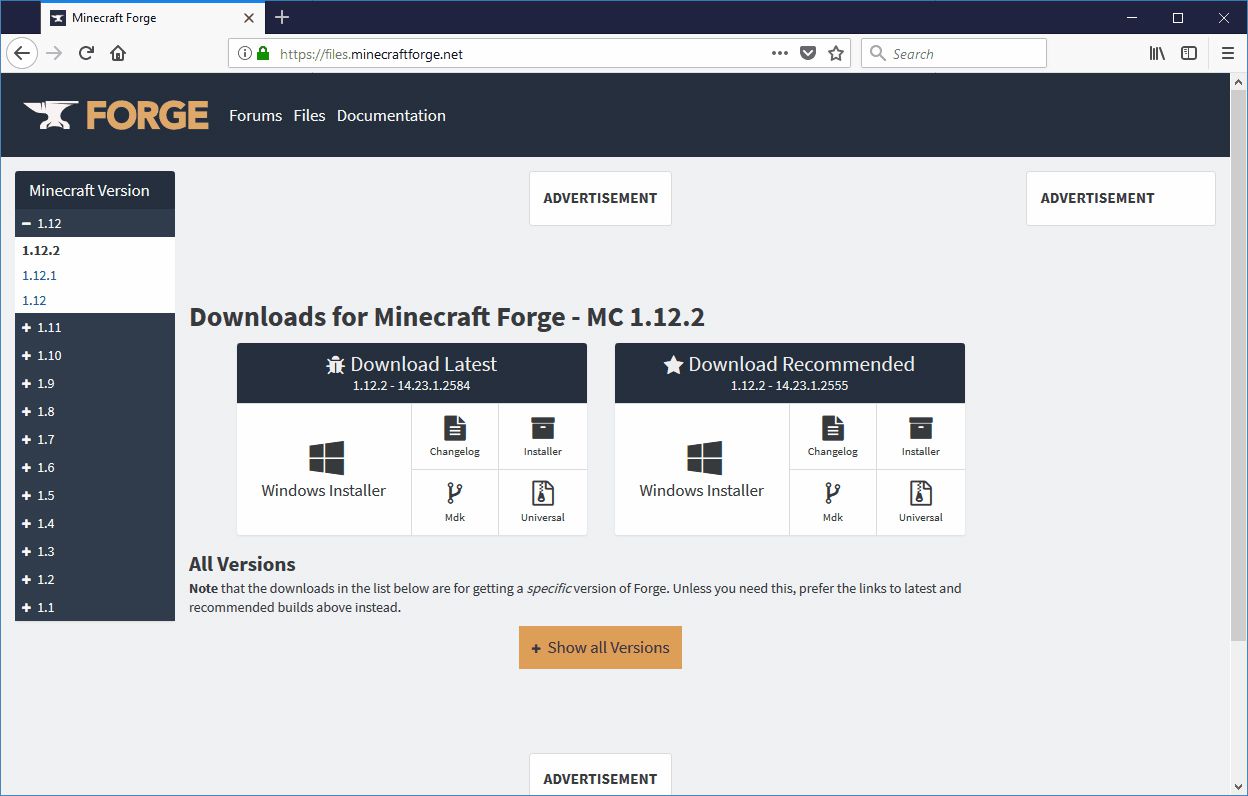
-
Välja Windows installer om du har Windows eller klickar Installer om du har en Mac- eller Linux-dator.
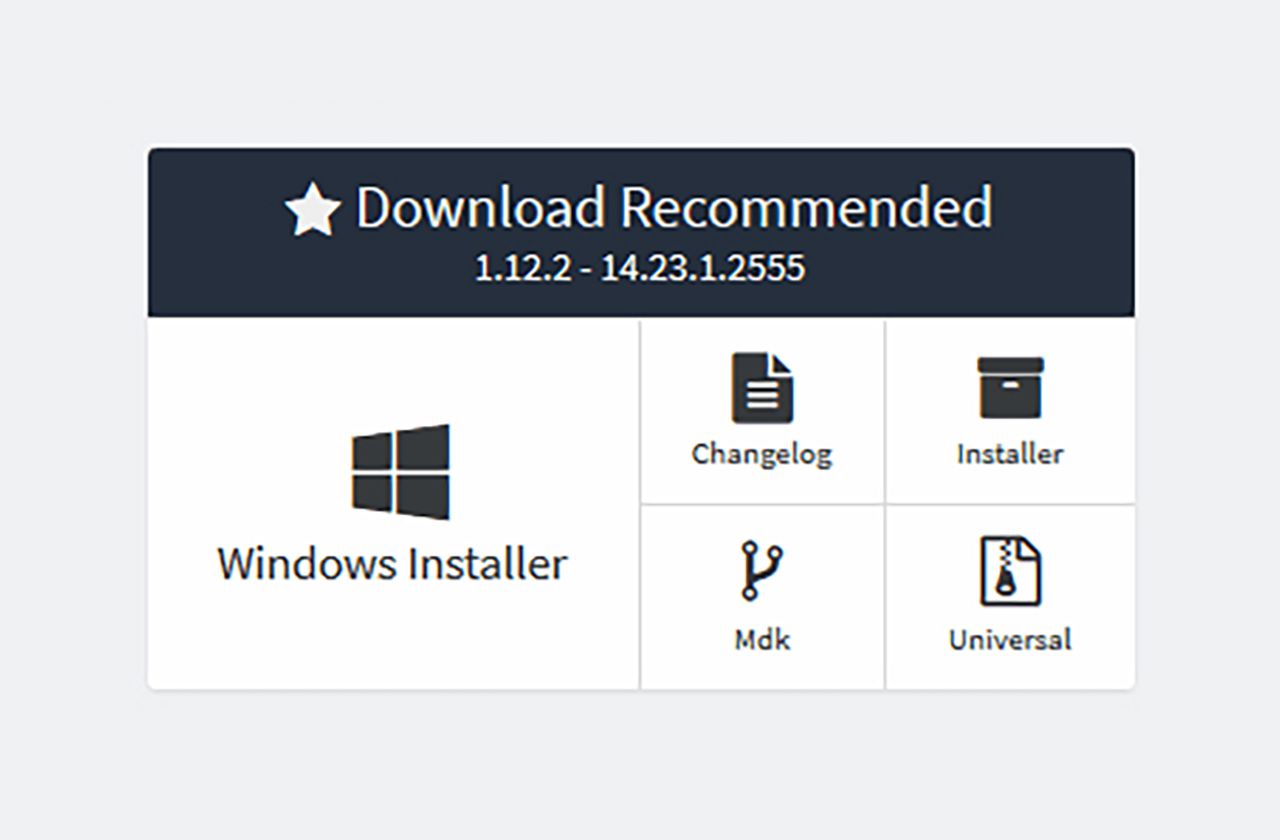
Om du inte har några specifika mods i åtanke, ladda ner den rekommenderade versionen. Vissa äldre mods fungerar bara med äldre versioner av Forge, i vilket fall du måste välja visa alla versioneroch hitta sedan den kompatibla versionen.
-
Nästa skärm visar en annons. Vänta tills annonstimern tar slut och välj sedan Hoppa i det övre högra hörnet. Klicka inte på något annat på sidan.
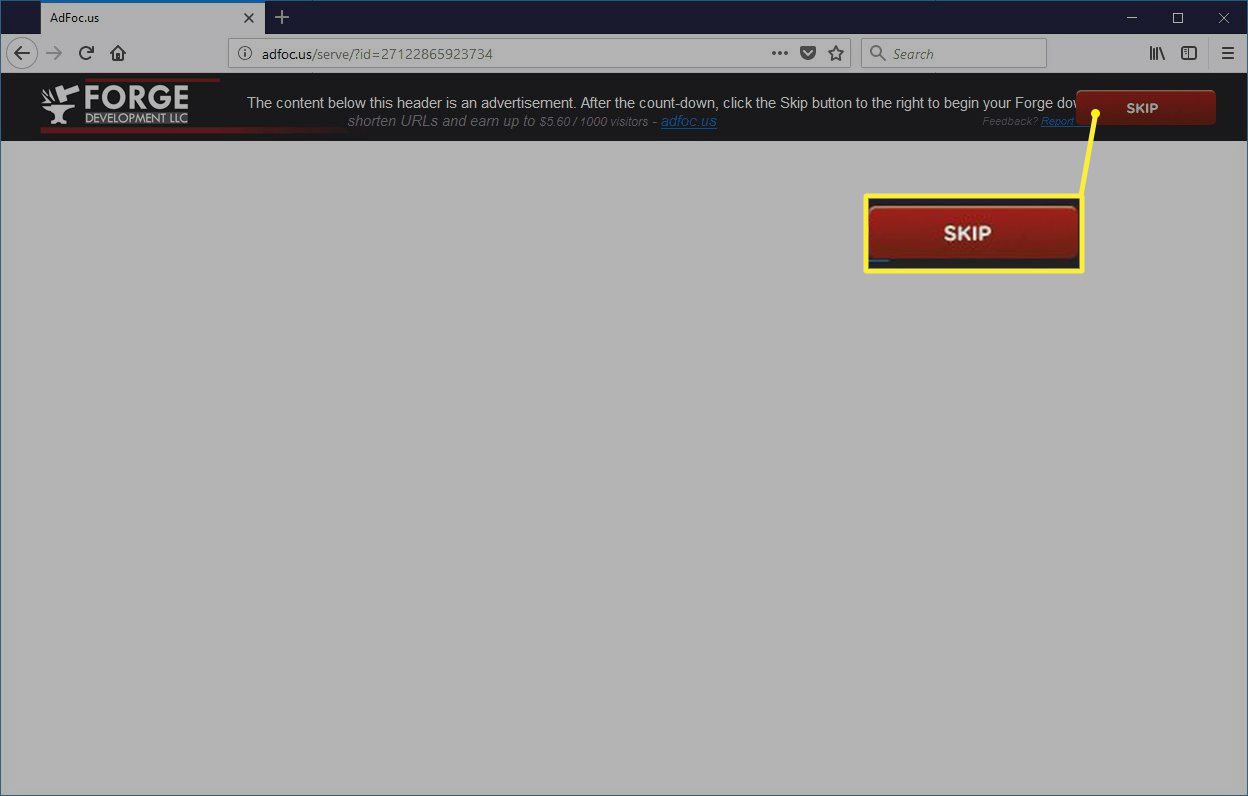
Om du har en annonsblockerare eller om din webbläsare blockerar annonser naturligt ser du en tom skärm. Klicka inte på något. Vänta bara, så laddas nästa sida.
-
Vänta tills Forge laddar ner och öppna sedan filen du laddade ner. När installationsprogrammet är öppet väljer du Installera klient, Välj sedan OK.

-
Starta din Minecraft-klient och välj uppåtpil bredvid Spela för att öppna profilmenyn.

Forge fungerar bara med Minecraft: Java Edition. Om du använder Windows 10, se till att du har Minecraft: Java Edition installerat och inte den version av Minecraft som säljs i Microsoft Store.
-
Välj den anropade profilen Förfalska, Välj sedan Spela.

-
Vänta tills spelet laddas helt och avsluta sedan Minecraft.
Att ladda och avsluta Minecraft med Forge-profilen vald slutför installationen av Forge. När du är klar med den här processen är du redo att börja installera Forge-beroende Minecraft-mods.
Vad kan du göra med Minecraft Forge?
Som spelare är Minecraft Forge en automatiserad modlastare. Den söker efter kompatibla mods och laddar sedan upp dem varje gång du spelar så länge du väljer Forge från Minecraft: Java Edition-profilmenyn. Du kan köra så många mods som du vill, även om du kör för många kan orsaka prestandaproblem, och vissa mods fungerar inte bra med andra.
Mods kan förbättra eller ändra grafik i ditt spel, introducera nya spellägen och mekanik, förbättra inventerings- och utformningssystem och mer. Det finns till och med ett mod för att lägga till samma typ av virtual reality-funktionalitet till Minecraft: Java Edition som Minecraft för Windows 10 har direkt ur lådan.
De 15 bästa Minecraft-moderna du behöver kolla in
Det bästa är att eftersom Forge är en automatiserad lastare, är allt du behöver göra att ladda ner modet du vill ha, placera det i din Minecraft-mapp och starta Minecraft. Så länge du har valt Forge-profilen laddas din mod utan ytterligare konfiguration eller arbete som krävs från din sida.
